Photoshop怎么快速的建立表格?
溜溜自学 平面设计 2023-06-05 浏览:934
大家好,我是小溜,Photoshop是美化图片的利器,他可以美化各种图片,也可以美化成你想要的,也可以进行快速的制作表格,调整到自己想要的表格样式,很多小伙伴不知道Photoshop怎么快速的建立表格,那么可以参考参考下面的教程。
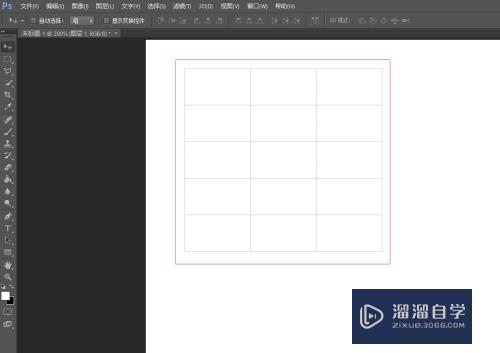
工具/软件
硬件型号:华为MateBook D 14
系统版本:Windows7
所需软件:Photoshop 2016
方法/步骤
第1步
首先打开自己的photoshop,如下图所示。

第2步
然后新建一个画布,如下图所示。
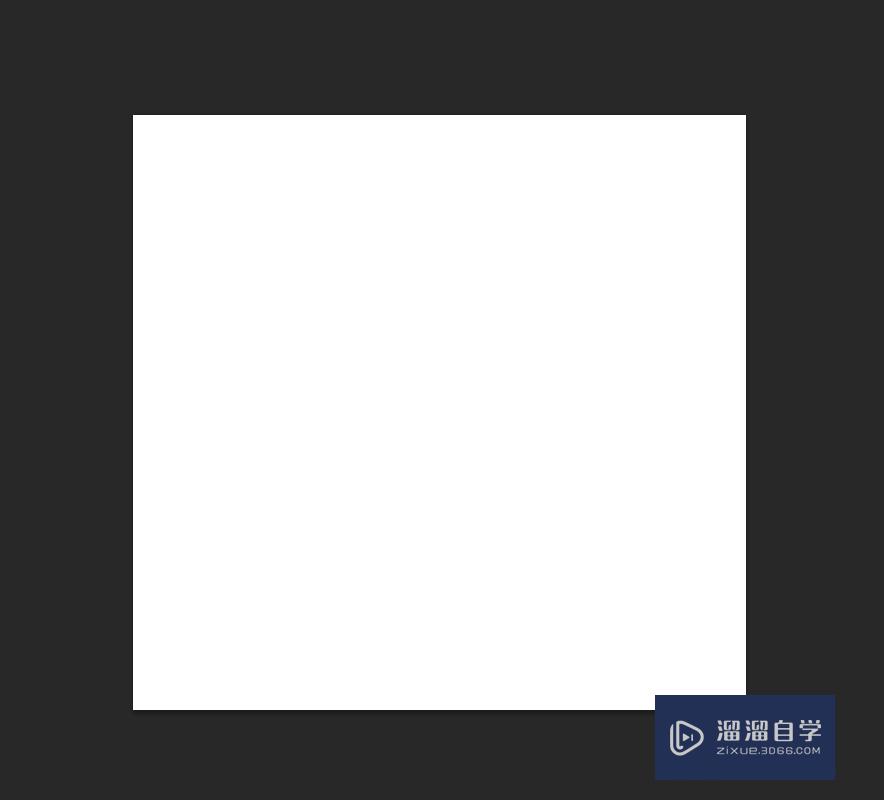
第3步
接着就是打开你的电脑上excel,如下图所示。
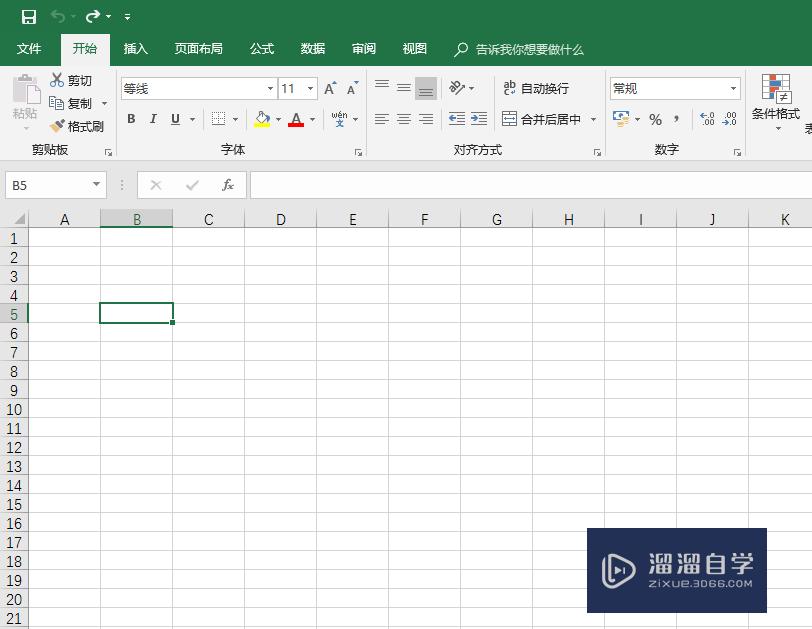
第4步
然后选中你想要建立的表格的行数和列数,如下图所示。
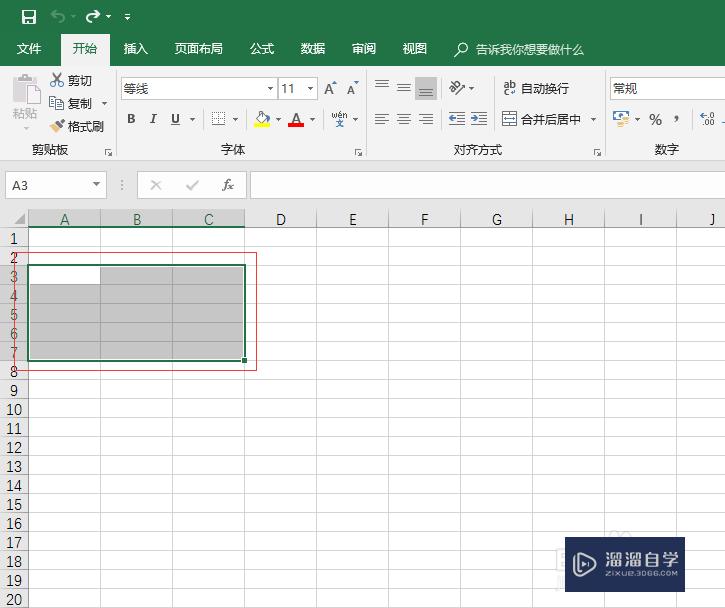
第5步
接着在excel中修改你的表格的样式,如下图所示。
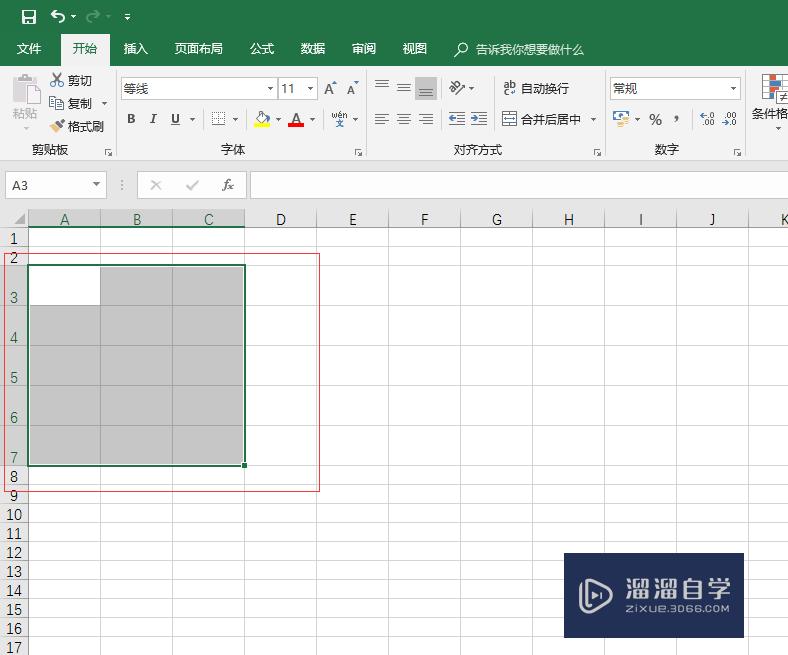
第6步
然后在excel中复制你选中的表格,如下图所示。
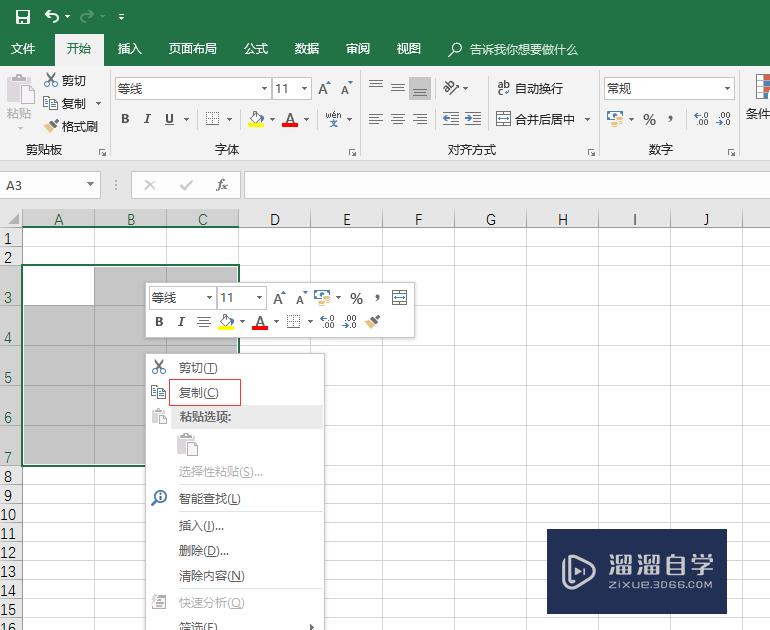
第7步
最后将复制的内容,按ctrl+v粘贴在你的ps中,如下图所示。
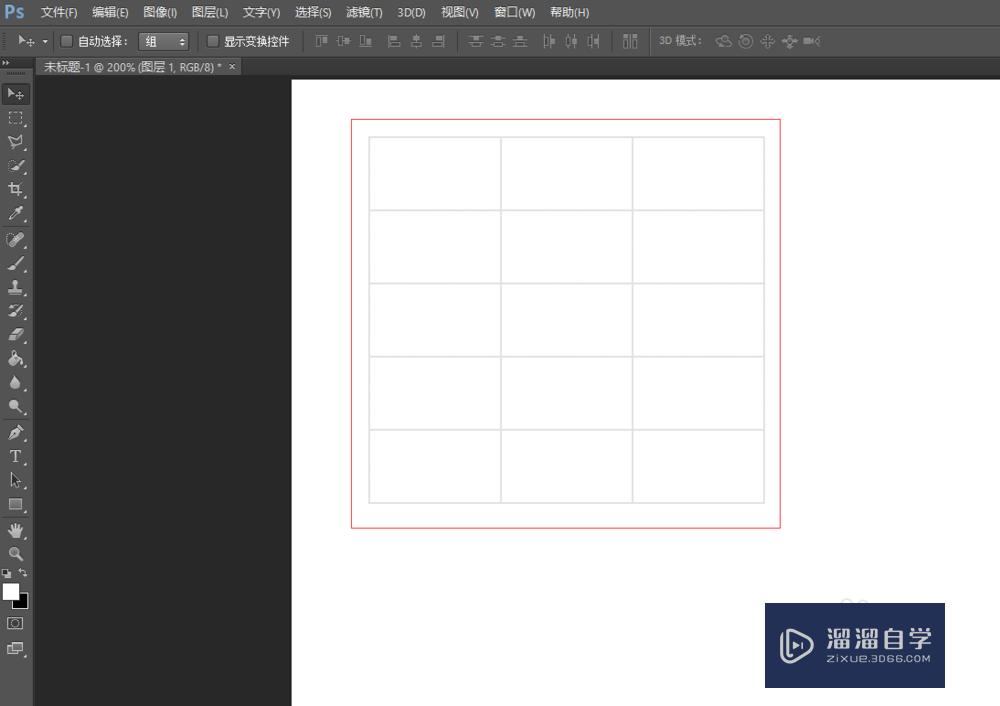
注意/提示
希望“Photoshop怎么快速的建立表格?”这篇文章能给大家带来一些帮助,如果大家觉得内容有点晦涩难懂的话,建议动手实操!想要了解相关更多课程也可以点击这里查看更多Photoshop课程>>
相关文章
距结束 06 天 15 : 07 : 05
距结束 00 天 03 : 07 : 05






